
回転/Skew調整
画像全体が左右に回転していたり対角線方向に歪んでいたりするときは、回転/Skewの調整を行います。オモテ面とウラ面でそれぞれに対して調整できます。
回転/Skewは、以下の調整を行うと自動的に補正値が入ります。(場合によってはオモテとウラの両方に補正値が入ります。)
回転/Skewのチャート調整
ウラのチャート調整
スキャン測定調整
補正値は回転/Skew画面に反映され、さらに手動で調整することもできます。
回転/Skewを手動で調整するときは、下記の手順で行ってください。
回転/Skewで入力した補正値はトレイごとに保持されます。トレイの用紙サイズを変更したときは、使用している用紙にあわせて回転/Skewの調整を再度行ってください。
参考
設定メニューのユーザー設定 - 共通設定 - 表裏調整 回転/Skew(または、設定メニューの管理者設定 - 共通設定 - 表裏調整 回転/Skew)が無効になっていると、回転/Skew調整は機能しません。回転/Skew調整を行うには、表裏調整 回転/Skewを有効にしてください。
回転/Skewの画面に補正値が入力されているときに表裏調整 回転/Skewを無効に設定しても、補正値の情報は残っています。表裏調整 回転/Skewを有効にすれば同じ補正値で調整できます。
機械状態画面で表裏調整を押します。

調整したい用紙をセットしたトレイを選択します。
回転/Skewを押します。
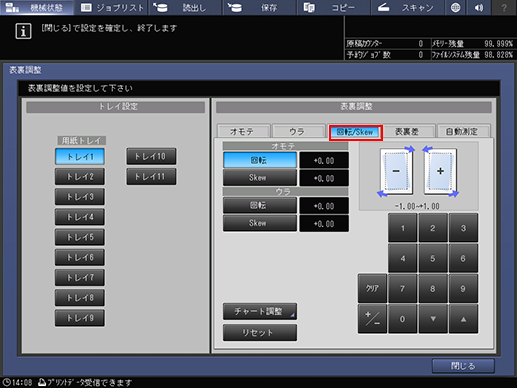
回転の補正値を画面のテンキーやダウン、アップで入力します。
ほそくオモテまたはウラの下にある回転を押してから、数値を入力します。
ほそく画像を反時計回りに回転するときはプラスの値、時計回りに回転するときはマイナスの値を入力します。
ほそく調整範囲:オモテウラともに-1.00 ~ +1.00(1ステップ=0.01)
ほそく+/-で数値のプラス/マイナスを選択します。
ほそく入力中の数値をリセットするときは、クリアを押します。
ほそくリセットを押すと、回転/Skewで入力した値が全てリセットされます。
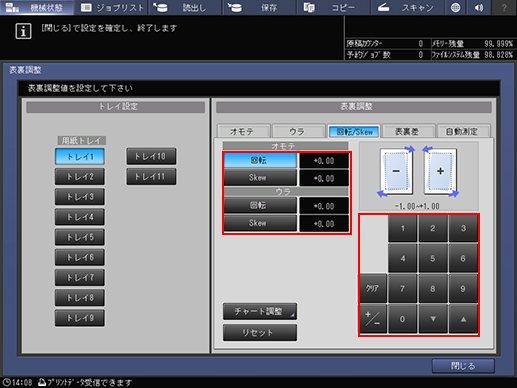
ほそく回転の調整例:オモテ面の画像が時計回りに傾いているときは、オモテの回転を押し、プラスの値を入力します。オモテ面の画像が反時計回りに回転します。
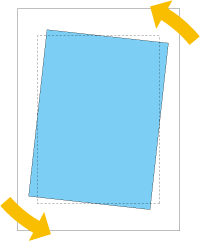
Skewの補正値を画面のテンキーやダウン、アップで入力します。
ほそくオモテまたはウラの下にあるSkewを押してから、数値を入力します。
ほそく画像の右肩が下がるように補正するときはマイナスの値、左肩が下がるように補正するときはプラスの値を入力します。
ほそく調整範囲:オモテウラともに-1.00 ~ +1.00(1ステップ=0.01)
ほそく数値の入力方法は、手順4と同じです。
ほそくSkewの調整例:オモテ面の画像で、画像が右肩上がりに歪んでいるときは、オモテのSkewを押し、マイナスの値を入力します。歪みが減少し、正常な形に近づきます。
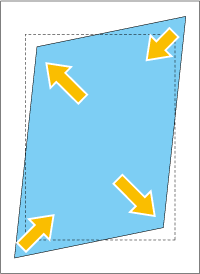
閉じるを押します。
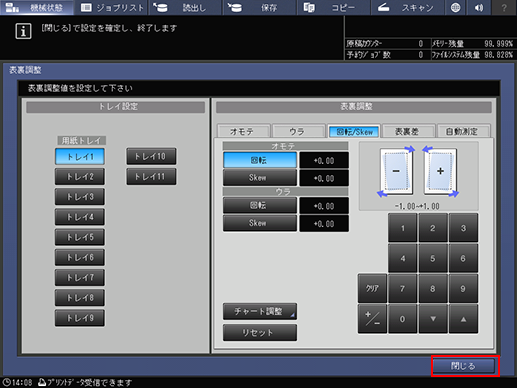
以上で、回転/Skew調整は完了です。